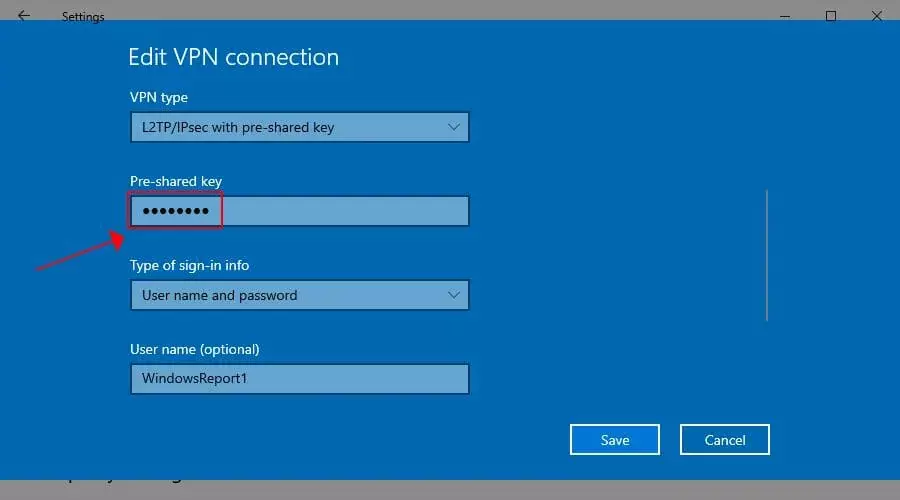- Diversi utenti hanno affermato che la loro VPN Thunder non funziona, rendendo questo servizio gratuito abbastanza inaffidabile.
- Puoi iniziare la risoluzione dei problemi riavviando il tuo dispositivo mobile o controllando se Internet funziona.
- Le app richiedono un orologio preciso per funzionare correttamente, quindi la configurazione della data e dell'ora sul telefono può risolvere il problema.
- Quando nessuna soluzione sembra funzionare, reinstallare l'app Thunder VPN potrebbe essere la scelta migliore.

Thunder VPN è una rete privata virtuale gratuita per utenti Android che può essere scaricata da Google Play Store che offre servizi decenti ai suoi utenti.
Poiché è gratuita, l'app stessa presenta una vasta gamma di problemi, incluso il fatto che a volte Thunder VPN non funziona affatto.
Oltre a ciò, la sua natura gratuita non consente migliori politiche di registrazione e inoltre non offre un kill switch.
Al giorno d'oggi molte persone tendono a optare per fornitori di servizi VPN gratuiti e semplicemente ignorano le limitazioni o i problemi di sicurezza associati a queste app.
Se hai problemi mentre connettere il tuo dispositivo Android a Windows 10, potrebbe essere causato dalle impostazioni del telefono.
Se vuoi continuare a utilizzare Thunder VPN, questo articolo ti sarà sicuramente di aiuto, poiché discuteremo delle soluzioni più utili a questo fastidioso problema.
Le 5 migliori VPN che consigliamo
 |
59% di sconto disponibile per piani biennali |  Controlla l'offerta! Controlla l'offerta! |
 |
79% di sconto + 2 mesi gratuiti |
 Controlla l'offerta! Controlla l'offerta! |
 |
85% di sconto! Solo 1,99 $ al mese per un piano di 15 mesi |
 Controlla l'offerta! Controlla l'offerta! |
 |
83% di sconto (2,21 $/mese) + 3 mesi gratuiti |
 Controlla l'offerta! Controlla l'offerta! |
 |
76% (2.83$) con piano 2 anni |
 Controlla l'offerta! Controlla l'offerta! |
Cosa posso fare se Thunder VPN non funziona?
1. Riavvia il telefono
- Premi il pulsante di accensione per alcuni secondi.
- Seleziona il Ricomincia opzione.
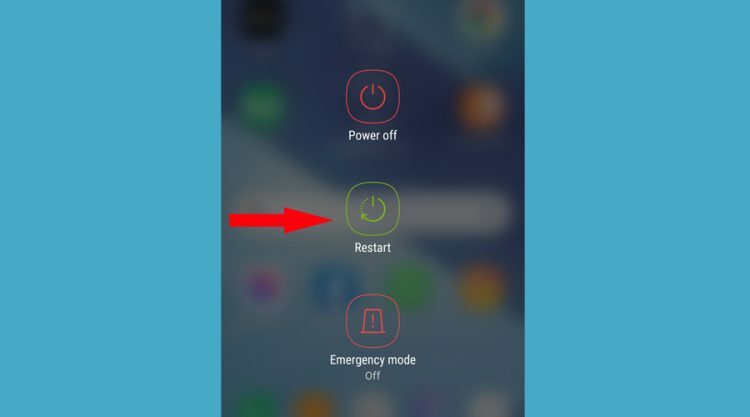
- Accendi il dispositivo.
Una volta che il tuo sistema Android ha caricato le sue funzionalità, avvia nuovamente l'app Thunder VPN per vedere se il problema persiste.
Se non funziona, procedi con i passaggi successivi.
2. Controlla la connessione Internet sul tuo telefono
- Tocca il impostazioni icona dal tuo dispositivo Android.

- Tocca su Connessioni opzione dalla lista.
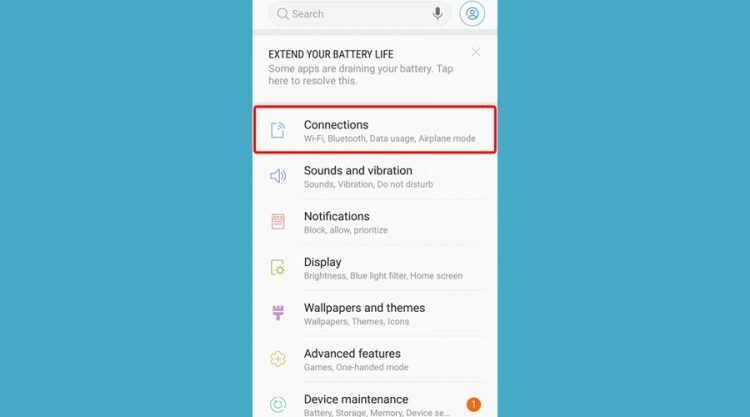
- Clicca su Wifi.
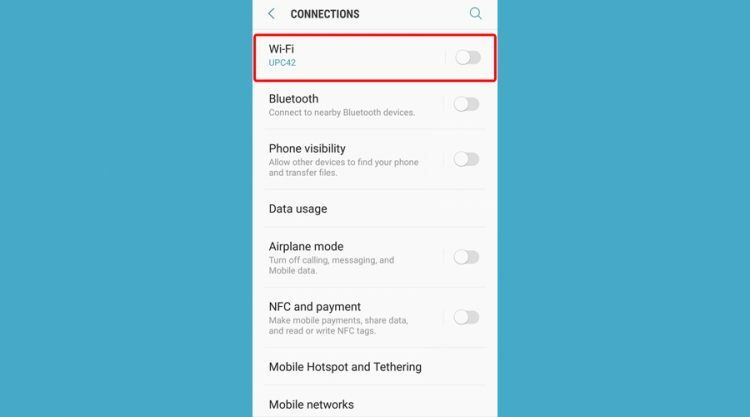
- Controlla se il tuo Wi-Fi è collegato.
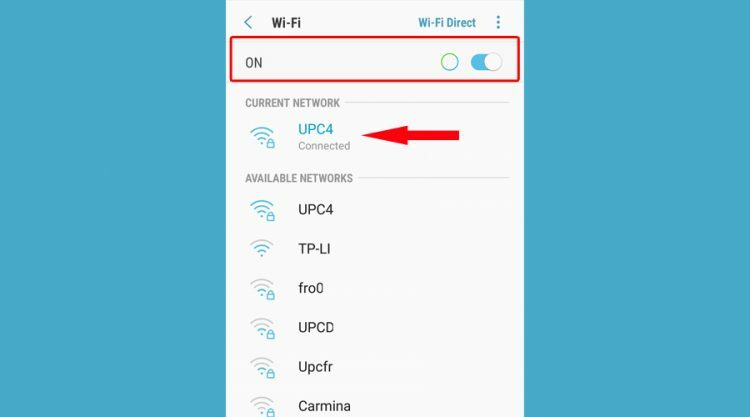
Se la tua VPN Thunder non funziona, assicurati di controllare se la tua connessione Wi-Fi o dati mobili funziona correttamente.
Quando vedi che la connessione Internet è attiva e funzionante, prova ad aprire nuovamente la VPN e vedi se hai ancora problemi con essa.
3. Aggiorna il sistema del tuo telefono
- Tocca il impostazioni icona sul tuo smartphone Android.

- Tocca su Aggiornamento software opzione dalla lista.
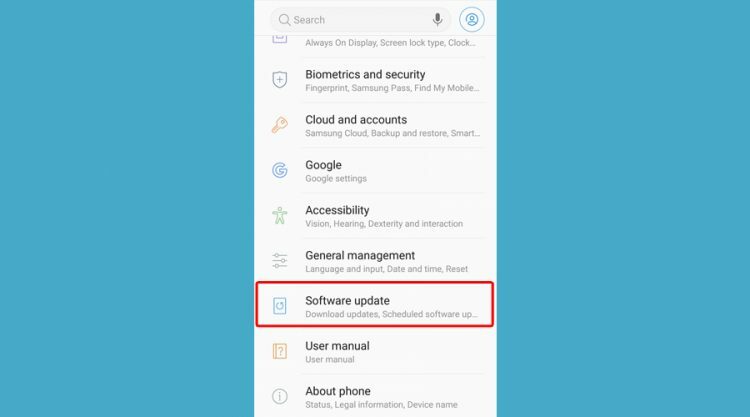
- Scegli se vuoi manualmente o automaticamente aggiornare il software.
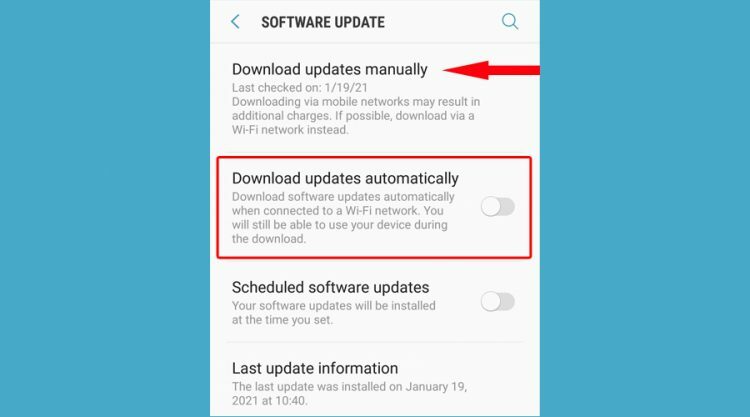
Non c'è da meravigliarsi che molti utenti Android non aggiornino i propri dispositivi all'ultima versione del software disponibile con la frequenza necessaria.
Tuttavia, devi ricordare che l'aggiornamento del sistema operativo del tuo smartphone ti aiuta a risolvere i problemi di sicurezza e migliora anche le prestazioni complessive del tuo dispositivo.
Se la tua VPN Thunder non funziona, l'aggiornamento del dispositivo potrebbe risolvere il problema.
4. Imposta correttamente la data e l'ora del tuo telefono
- Tocca il impostazioni icona sul tuo smartphone Android.

- Tocca su Gestione generale opzione dalla lista.
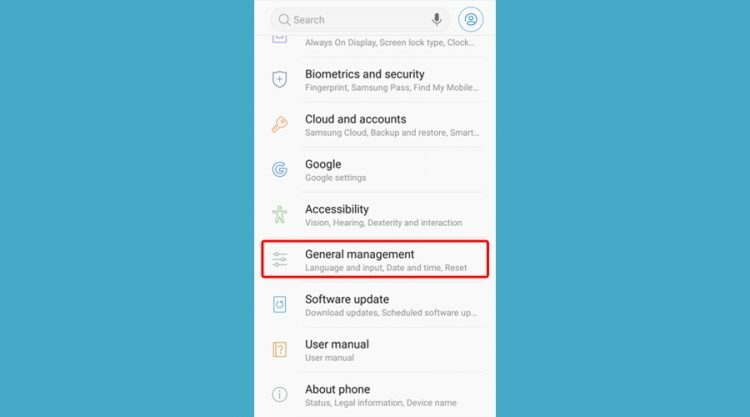
- Nell'elenco Gestione generale, tocca Data e ora opzione.
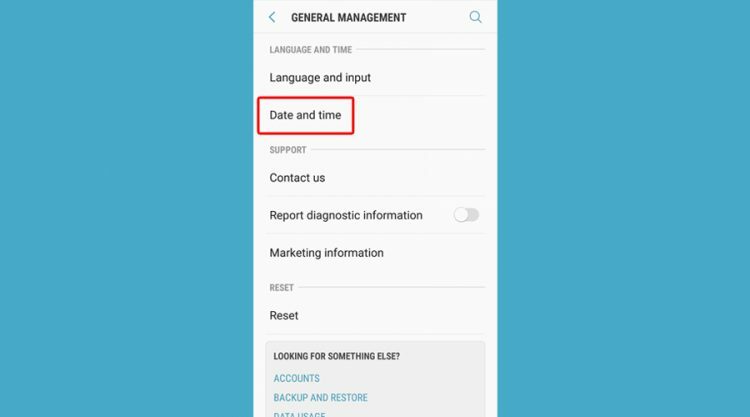
- Nel Data e ora toccaData e ora automatiche opzione.
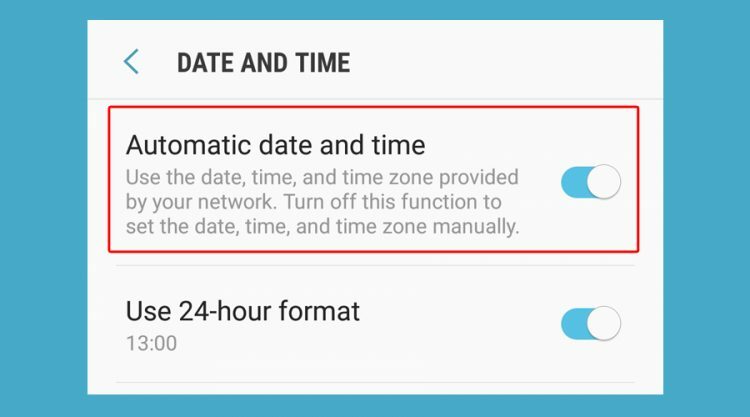
- Impostare il Data, tempo e fuso orario da Data e ora automatiche.
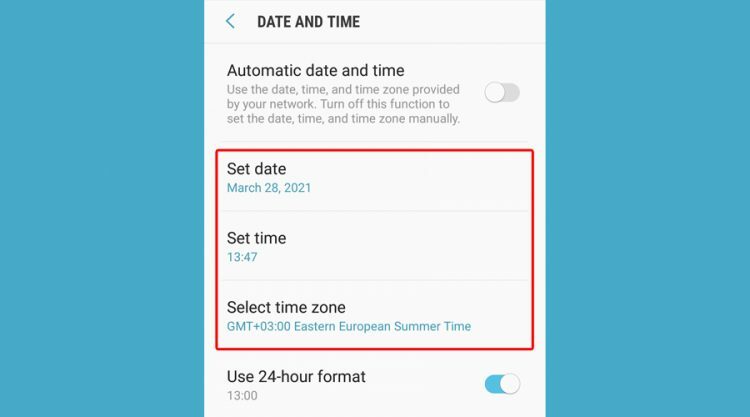
Se la tua VPN Thunder si blocca, è probabile che il tuo telefono abbia una data o un'ora errate. Assicurati di controllare se la regione e il fuso orario impostati nel tuo account Thunder corrispondono a quelli sul tuo smartphone.
Le app richiedono un orologio preciso per funzionare correttamente, quindi la configurazione di data e ora sul telefono può risolvere il problema con Thunder VPN.
5. Forza l'arresto dell'app Thunder VPN
- Tocca il impostazioni opzione sul tuo smartphone Android.

- Scorri verso il basso in impostazioni trovare App nella lista.
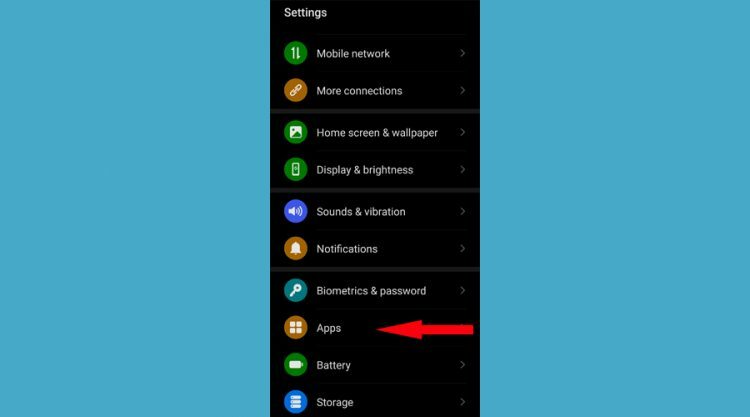
- Tocca su App.
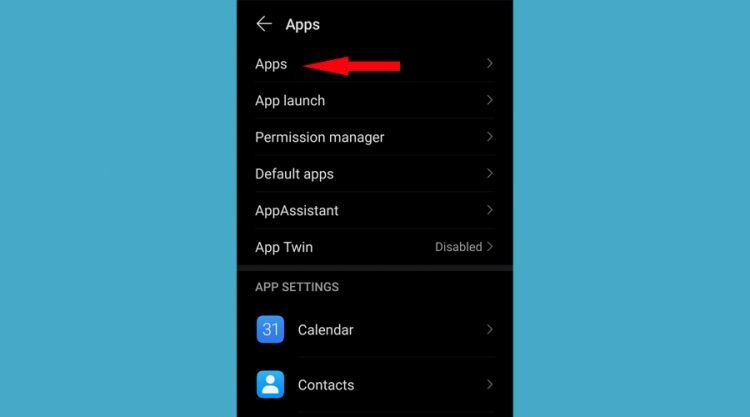
- Cercare tuono nel App elenco e toccalo.
- Tocca il Pulsante di arresto forzato nella schermata informativa dell'app Thunder.
- Nel tuono Informazioni sull'app schermo, toccare il Arresto forzato pulsante.
6. Cancella i dati di archiviazione nell'app Thunder VPN
- Segui i passaggi della soluzione precedente fino ad arrivare al Applicazione tuono dal tuo smartphone Android.
- Tocca su Conservazione nella schermata delle informazioni sull'app.
- Tocca su Eliminare i dati nella schermata Archiviazione.
Quando la tua VPN Thunder non funziona, i dati memorizzati nella cache potrebbero essere troppo grandi, quindi dovresti considerare di cancellarli.
La cancellazione dei dati di archiviazione di solito aiuta se l'app presenta bug e ti espone a minacce alla sicurezza.
Per ricapitolare, se Thunder VPN non funziona sul tuo dispositivo mobile Android, inizia forzando l'arresto dell'app.
Inoltre, puoi assicurarti che l'app sia aggiornata alla versione più recente e cancellare anche i dati di archiviazione dell'app. Dovresti anche impostare correttamente la data e l'ora del telefono ed eseguire un aggiornamento del sistema.
E, se nessuna delle soluzioni funziona, assicurati di contattare il centro di supporto di Thunder VPN.
![Correzione: errore VPN 619 [connessione fallita, bloccata all'accesso]](/f/8c0205689ef559fc2a68ee3addb9d6da.jpg?width=300&height=460)